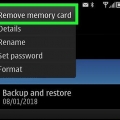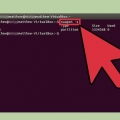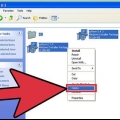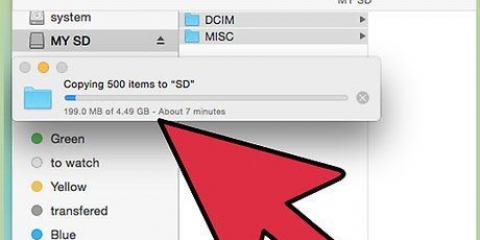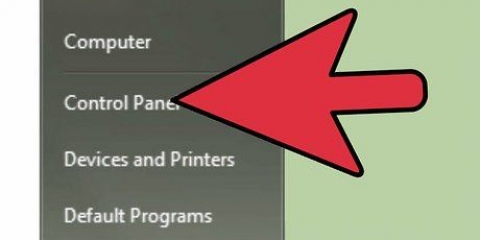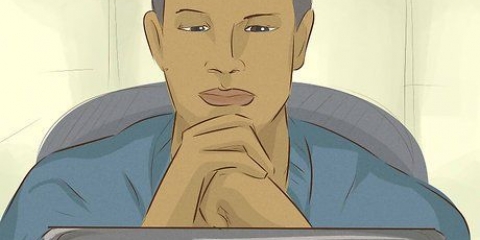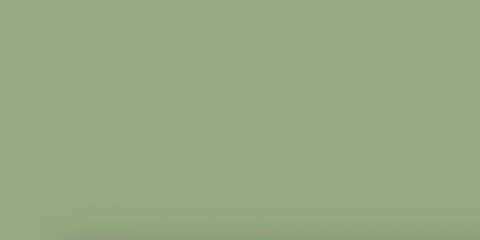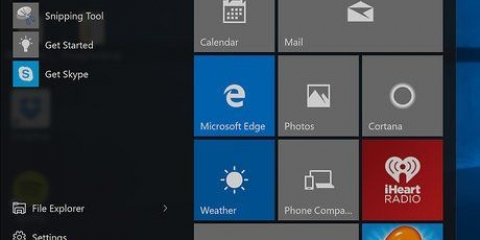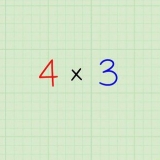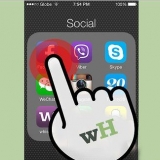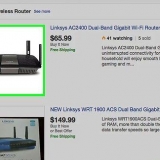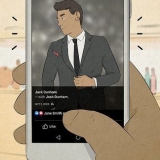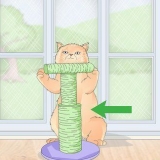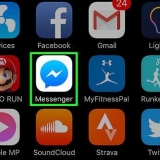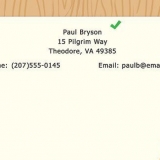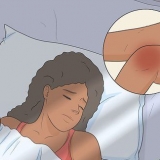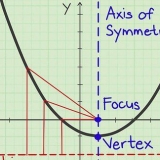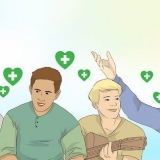Se utilizzi Windows, una versione a 32 bit può gestire fino a 4 GB, mentre una versione a 64 bit può gestire fino a 128 GB. Puoi controllare quale versione di Windows hai premendo i tasti ⊞ vincere+pausa e trova la voce "Versione del sistema". Anche se il tuo computer supporta un massimo di 128 GB, ci sono comunque buone probabilità che ciò non si applichi alla scheda madre. Consulta la documentazione della tua scheda madre o usa uno scanner di sistema (possibilmente online, come Crucial.com) per scoprire quanta memoria supporta la tua scheda madre. Gli utenti Mac dovrebbero controllare la loro documentazione per scoprire quanto supporta il loro computer, poiché può variare in modo significativo in base al modello. Se non hai più la documentazione, puoi cercare le specifiche del tuo modello sul sito Web di Apple. leggere Questo articolo per ulteriori informazioni sulla determinazione della quantità massima di RAM sul computer.
Puoi determinare quale tipo di computer stai utilizzando consultando la documentazione, oppure utilizzando uno strumento come CPU-Z, un`utilità freeware per analizzare il tuo sistema. DDR3 è lo standard al momento della scrittura, ma DDR4 sarà presto disponibile per gli appassionati di PC di fascia alta.
La velocità di clock della RAM è misurata in megahertz (MHz). Le schede madri di solito supportano velocità di clock multiple. Se stai usando CPU-Z per controllare la velocità di clock della memoria, dovrai moltiplicare il valore MHz visualizzato per due, poiché il moltiplicatore di memoria non viene visualizzato da CPU-Z. Tutta la RAM installata dovrebbe avere la stessa velocità per le migliori prestazioni.











Windows: aprire la finestra delle proprietà del sistema premendo ⊞ vincere+pausa. Verificare se la RAM installata è elencata nella sezione Sistema. Mac: fai clic sul menu Apple e seleziona "Informazioni su questo Mac". Controlla se la RAM installata è elencata nella sezione Memoria. 









Windows - Aprire la finestra delle proprietà del sistema premendo i tasti ⊞ vincere+pausa spingere. Verificare se la RAM installata è elencata nella sezione Sistema. Mac: fai clic sul menu Apple e seleziona "Informazioni su questo Mac". Controlla se la RAM installata è elencata nella sezione Memoria.
Aggiungere memoria ram
Contenuto
La RAM (Random Access Memory) è la memoria utilizzata dal computer per archiviare i dati attualmente in uso. In generale, più RAM consentirà al tuo computer di gestire più attività contemporaneamente, sebbene dipenda anche da una serie di altri fattori. L`aggiornamento o la sostituzione della RAM è uno dei miglioramenti più semplici che puoi apportare a un desktop o laptop, una volta che sai di che tipo di RAM hai bisogno.
Passi
Parte 1 di 3: acquisto di nuova RAM

1. Controlla quanta RAM è installata nel tuo computer. Prima di decidere quanta RAM acquistare, è utile sapere quanta RAM è installata sul tuo computer. Puoi verificarlo rapidamente indipendentemente dal sistema operativo in uso.
- Finestre – Premere ⊞ vincere+pausa per aprire la finestra delle proprietà del sistema. La RAM installata è indicata nel gruppo System.
- Mac: fai clic sul menu Apple e seleziona "Informazioni su questo Mac". La RAM installata è indicata nella sezione Memoria.

2. Controlla quanta RAM supporta il tuo computer e sistema operativo. Esistono diversi fattori che determinano la quantità di RAM che il tuo sistema può supportare, comprese le specifiche del sistema operativo e della scheda madre:

3. Controlla quale tipo di RAM supporta la tua scheda madre. RAM (abbreviazione di SDRAM), ha subito diverse revisioni nel corso degli anni. Lo standard in questi giorni è la RAM DDR3, ma se stai aggiornando un computer più vecchio potresti aver bisogno di DDR2 o addirittura DDR. In tal caso, probabilmente è meglio aggiornare l`intero computer, poiché i vecchi tipi di RAM stanno diventando sempre più costosi.

4. Determina la velocità di clock. La RAM è disponibile in varie velocità. Se sono installate più velocità, è probabile che l`intero sistema ritorni alla velocità più bassa disponibile. Questo può effettivamente ridurre le prestazioni anche se aggiungi RAM.

5. Acquista i moduli RAM in coppia. Quasi tutta la RAM deve essere installata in coppia. Il valore totale di ciascun modulo deve rientrare nei limiti della scheda madre. Ad esempio, se installi 8 GB di RAM, avrai bisogno di due moduli da 4 GB o quattro moduli da 2 GB. Se la tua scheda madre ha un limite di 8 GB, probabilmente non supporterà un singolo modulo di memoria da 8 GB.
La RAM viene spesso confezionata in coppia per facilitare l`acquisto.

6. Comprendi la differenza tra memoria desktop e laptop. La maggior parte dei computer desktop utilizza la RAM DIMM, mentre la maggior parte dei computer portatili utilizza SO-DIMM, che sono più piccoli. L`eccezione sono molti iMac, che utilizzano anche SO-DIMM. Oltre alla forma, la maggior parte delle altre specifiche discusse in questa sezione si applicano sia alla memoria del desktop che del laptop.
Parte 2 di 3: Installazione della RAM desktop

1. Spegni il computer. Rimuovere il cavo di alimentazione. Se è necessario spostare il computer per un accesso più facile, rimuovere tutti i cavi dal retro. Appoggia il computer su un lato, in un punto in cui puoi raggiungerlo facilmente. Appoggiare l`armadio con le porte sul retro più vicine al bordo del tavolo.

2. Apri l`armadio. Alcuni armadi hanno viti a testa zigrinata per una facile apertura, mentre gli armadi più vecchi di solito richiedono un cacciavite Phillips. Sfilare il pannello o aprirlo dopo aver rimosso le viti.
Rimuovere il pannello corretto per accedere alla scheda madre. È possibile determinare quale pannello rimuovere cercando le porte I/O sul retro del computer. Queste porte sono per monitor, ethernet, altoparlanti, USB, ecc. Sono collegati alla scheda madre, quindi rimuovi il pannello sull`altro lato.

3. Mettiti a terra. Quando fai qualcosa all`interno del tuo computer, c`è il rischio di scariche elettrostatiche che possono danneggiare i tuoi componenti. È possibile ridurre questo rischio indossando un cinturino da polso antistatico o collegandosi a terra prima di lavorare con i componenti del computer. Toccando un rubinetto dell`acqua di metallo ti fermi a terra.

4. Rimuovere la RAM esistente (se necessario). Se stai sostituendo la RAM, rimuovi i vecchi moduli premendo le linguette su ciascuna estremità del modulo. Il modulo RAM dovrebbe fuoriuscire dallo slot in modo da poterlo sollevare subito.

5. Controlla come sono disposti gli slot della RAM. Molte schede madri hanno quattro slot per la RAM, ma le coppie di solito non sono direttamente l`una accanto all`altra. Ad esempio, gli slot possono essere classificati come A1, B1, A2, B2, con la prima coppia installata in A1 e B1. Controlla la documentazione della tua scheda madre per assicurarti di sapere quali slot utilizzare.
Se non hai la documentazione a portata di mano, puoi spesso scoprire quali slot sono coppie guardando i colori. Possono essere etichettati sul bordo, con ciascuna etichetta incisa anche sulla scheda madre. Queste etichette possono essere piccole, quindi dovrai guardare da vicino.

6. Installa la tua RAM. Spingere ciascun modulo direttamente nello slot, assicurandosi che i ritagli sulla linea inferiore siano rivolti verso l`alto. Applicare una pressione uniforme sulla parte superiore del modulo finché non è in sede e i fermi su ciascun lato scattano in posizione. Non forzare i moduli o potrebbero rompersi.
Quasi tutte le RAM sono installate in coppia. La maggior parte dei computer ha problemi con una singola RAM.


7. Chiudere di nuovo il computer. Una volta installata la RAM, chiudi il computer e riavvita il pannello del case del computer. Ricollegare tutti i cavi.

8. Avvia il tuo computer. Accendi il computer e lascia che il sistema operativo si avvii. È possibile che ti venga chiesto se desideri continuare dopo la nuova installazione della RAM.
Se il tuo computer mostra un errore grave a questo punto, la RAM potrebbe essere stata installata in modo errato o uno dei tuoi nuovi moduli potrebbe essere difettoso. Vedere le istruzioni per un manuale con le istruzioni su come testare i moduli RAM.

9. Verificare che la RAM sia riconosciuta. Apri le informazioni di sistema del tuo computer per verificare che la RAM sia installata e funzionante correttamente. Ricontrolla se le sue dimensioni sono visualizzate correttamente.
Parte 3 di 3: Installazione della RAM del laptop

1. Spegni il tuo laptop. Per assicurarti di non causare danni, rimuovi anche la batteria (se possibile). Assicurati di scollegare l`adattatore CA dal laptop.

2. Capovolgi il laptop in modo da poter accedere alla parte inferiore. La maggior parte dei laptop ti consente di scambiare la RAM aprendo un pannello nella parte inferiore del laptop. hai bisogno di un piccolo cacciavite Phillips per questo. Il pannello è spesso contrassegnato da una piccola immagine di un modulo RAM.
Potrebbe essere necessario rimuovere più pannelli per accedere alla RAM.


3. Mettiti a terra. Quando devi lavorare con l`hardware di un computer corri il rischio di una scarica elettrostatica che può danneggiare i tuoi componenti. Puoi ridurre questo rischio indossando un cinturino da polso antistatico o collegandoti a terra prima di aprire il laptop. Puoi radicarti toccando un rubinetto dell`acqua di metallo.

4. Rimuovere i moduli RAM esistenti (se necessario). La maggior parte dei laptop ha solo uno o due slot per moduli di memoria. Quindi potrebbe essere necessario rimuovere la RAM esistente se prevedi di eseguire l`aggiornamento. È possibile rimuovere la RAM aprendo i fermi su ciascun lato in modo che il modulo si attivi verso l`alto con un angolo di 45 gradi. Dopodiché è possibile estrarre immediatamente il modulo.

5. Installa la tua nuova RAM. Posizionare i moduli con un angolo di 45 gradi e quindi spingerli leggermente per fissarli. Assicurati che le tacche si adattino. Se provi a installare la RAM capovolta, non si adatta. Non forzare l`inserimento della RAM nello slot.
Non tutti i laptop necessitano di coppie di RAM. Fare riferimento alla documentazione del proprio laptop per ulteriori informazioni.


6. Chiudere il pannello della RAM. Dopo aver installato la nuova RAM, chiudere il pannello di accesso alla RAM.

7. Avvia il tuo computer. Accendi il computer e lascia che il sistema operativo si avvii. Potrebbe essere richiesto di continuare a seguito della nuova installazione della RAM.
Se il tuo computer mostra un errore grave a questo punto, la RAM potrebbe essere stata installata in modo errato o uno dei tuoi nuovi moduli potrebbe essere difettoso. Vedere le istruzioni per un manuale con le istruzioni su come testare i moduli RAM.

8. Verificare che la RAM sia riconosciuta. Accedi alle informazioni di sistema del tuo computer per verificare che la RAM sia installata e utilizzata correttamente. Ricontrolla se le sue dimensioni sono visualizzate correttamente.
Articoli sull'argomento "Aggiungere memoria ram"
Condividi sui social network:
Simile
Popolare